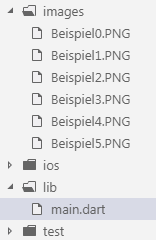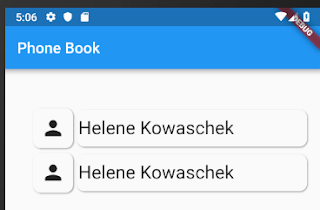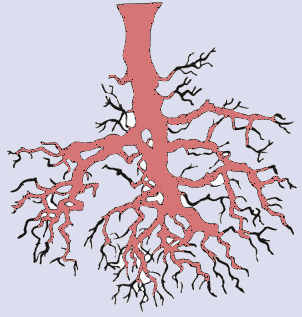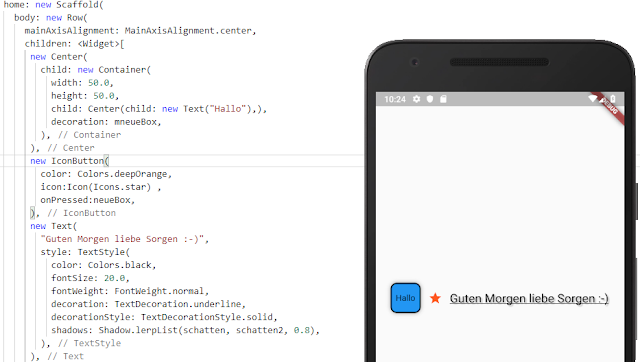Flutter -- ohne Dart geht es nicht 4 Teil 1

Was wäre eine Programmiersprache ohne Schleifen und Listen ? Nicht viel, ist hier die wahrscheinlich beste Antwort. Schleifen verkürzen den Code, können ihn aber auch schwerer zu lesen machen. In der Regel aber, sind sie notwendig und effizient. Listen ermöglichen das speichern von Daten. Nehmen wir mal an, wir möchten eine Liste von Namen speichern, um sie im späteren Programm Verlauf zu verwenden. Hier bietet sich eine Liste an, fast wie im wirklichen Leben. Wer den letzten Teil zu dieser Reihe lesen möchte..der ist hier . List Mit dem Schlüsselwort List definieren wir eine Liste, wobei es natürlich auch hier Varianten gibt: List namen; //diese Liste ist jetzt definiert, aber leer. Wir können dieser Liste jetzt Objekte, Variablen Typen zu weisen, so wie wir möchten. Ein Beispiel: List namen =[0,"Hurra", mein Widget]; // wir weisen der Liste eine Zahl, eine Zeichenkette und ein Objekt zu. List<String>namen; // hier definieren wir eine Liste